- Настроить бегущую строку
- 500.00 р.
- Как настроить светодиодную бегущую строку?
- Установка программного обеспечения для светодиодного экрана и его настройка
- Настройка экрана
- Проверяем правильность подключения
- Установка ПО
- Настройка соединения
- Управляющая программа
- Нужна ли помощь профессионала при настройке светодиодного дисплея?
- 4 thoughts on “ Установка программного обеспечения для светодиодного экрана и его настройка ”
- Инструкция по программированию светодиодных бегущих строк с управляющими платами BX 5-й серии. Программа LedshowTW 2013
Настроить бегущую строку
500.00 р.
Как настроить светодиодную бегущую строку?
Часто купив светодиодную бегущую строку и потеряв от нее все чеки, инструкции и программу, возникает потребность в том, что бы сменить на ней информацию.
Данная статья предназначена для того что бы помочь в данном вопросе!
1. Первое что нужно сделать, определиться какое программное обеспечение подойдет именно для вашей строки. Существует множество производителей Контроллеров, которые управляют светодиодными модулями. Соответственно они используют свои специализированные программы.
Если вы не знаете какой контроллер установлен в вашей строке, то ее необходимо вскрыть, со стороны где находится провод питания и провод USB. Найти внутри Управляющую плату. Посмотреть маркировку указанную на самом контроллере. Далее скачать необходимую программу.
Вот небольшой список самых популярных из них:
HD (Huidu) — HD2014 (HD-A40,A41,A43,U40,U41 и пр), HD2016 (U6A, U6B, U60, E60, W60, S60 и пр.)
BX (Onbon) — LedShow2017 (5UL, 5UT, 5A1, 5U0 и пр)
FK (FeikongTech) — FKShow (QU4, SU4, CU3, BU3 и пр)
2. Установить скачанную программу на компьютер и запустить.
3. Далее вам необходимо настроить программу под вашу строку. Находите пункт «Установки» или «Настройка», далее «Настройки параметров табло» или «Настройка параметров экрана». Вводите пароль «168», и приступаете к вводу данных вашей строки.
4. В настройках необходимо указать из списка маркировку именно вашего контроллера, далее Размер в пикселях, ширину и высоту. (В ПИКСЕЛЯХ. Это важно) Больше ничего не трогаем, нажимаем ОК.
. Как быстро посчитать размер в пикселях вашей строки? Мерим рулеткой строку в длину и в высоту полностью (вместе с рамкой). Например получилось 200х40см.
Светодиодный модуль имеет размер 32х16см (32х16 пикселя)
Ширину делим на 32. Получаем 6,25. Целое число из получившегося (это число модулей) умножаем так же на 32, получаем 192пикселя.
Высоту делим на 16. потом так же умножаем целое число 16. получаем 32 пикселя.
Итого: строка 200х40см, в пикселях 192х32.
5. Далее на панели инструментов ищем необходимую кнопку например «Текст» или «Субтитр». Нажимаем на нее. Далее появляется поле для ввода текстовой информации. Печатаем нужный Вам текст, добавляем понравившиеся эффекты. Более подробная инструкция есть тут и тут
6. Для того что бы перенести подготовленный проект на Вашу строку, его необходимо сохранить на USB флешку. Для этого вставляем флешку в ПК, находим на панели инструментов программы кнопку «U-disk» или «Скачать USB» нажимаем, и в открывшемся окне сохраняем наш проект.
7. Вставляем флешку в Вашу ВКЛЮЧЕННУЮ строку на 10-15 секунд. Смотрим результат.
PS. Если все сделано верно, но что то не получается, вы всегда можете воспользоваться ПЛАТНОЙ услугой наших специалистов.
. ВНИМАНИЕ. Мы не перезваниваем с данной страницы.
Для того что бы связаться с нами, напишите запрос на почту: 9278900098@mail.ru , info@nexled.ru
или совершите звонок по телефону +7-925-331-00-98
Так же можно нажать кнопку «Купить» , и оформите заказ.
Источник
Установка программного обеспечения для светодиодного экрана и его настройка
От корректности настройки светодиодного экрана, зависит возможность нормального вывода на экран контента. Если пуско-наладочные работы не выполнены или выполнены неграмотно, экраном пользоваться будет невозможно.
Настройка экрана
Проверяем правильность подключения

Передающая карта и принимающая карта одного из угловых блоков LED-дисплея соединены прямым патчкордом/витой парой. Штекер вставляют в разъем RJ-45, ближний к индикаторам.
Проверяем последовательность соединения блоков.
Установка ПО
Установка программы позволит управлять дисплеем. Каждый тип экранов имеет свое программное обеспечение, которое поставляется вместе с ним.
Принцип установки ПО одинаковый: вставить CD с софтом/кликнуть «скачать». Появиться стандартное окно установки приложения: кликнуть «Далее». Завершить установку.
Настройка соединения

Если этого не произошло, выполняем следующее: «Пуск» > «Панель управления» > «Сеть и Интернет» > «Центр управления сетями и общим доступом» > «Изменение параметров адаптера» (здесь выбираем адаптер, подключенный к контроллеру) > «Свойства» > «Протокол Интернета версии 4 (TCP/IPv4)» > «Свойства» (включаем «Получать IP-адрес автоматически», «Получать адрес DNS-сервера автоматически») > «ОК» > «Закрыть».
Включаем режим клонирования. Он позволяет выводить одно и то же изображение на оба дисплея (монитор компьютера и светодиодный экран).
NVIDIA
Для ПК с видеокартой NVIDIA клон включается так: «Пуск» > «Панель управления» > «Панель управления NVIDIA» > «Установка нескольких дисплеев» (правой кнопкой мыши кликаем по основному экрану 1 нажимаем «Клонировать»). Готово. Режим клона включен.
ATI AMD
Если установлена видеокарта ATI AMD, делаем следующее: «Свойства» > «Экран» > «Параметры» > «Catalyst» (настройки видеокарты) > выбираем основной монитор, правой кнопкой мыши жмем на монитор 2 убираем галочку «включить», он переходит в прямоугольную панель ниже > правой кнопкой мыши жмем по нему выбираем «клонировать» > между мониторами должен появиться значок вроде лежащей S. Клонирование включено.
Win 7
«Пуск» > «Панель управления» > «Все элементы панели управления» > «Экран» > «Разрешение экрана» > в строке «Несколько экранов» выбираем «Дублировать эти экраны» > «Ок». Режим клона включен.
Управляющая программа
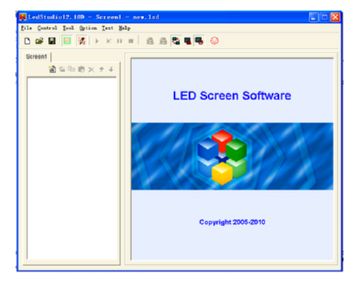
Здесь надо латинским шрифтом заглавными буквами набрать LINSN, на дисплее слово не отобразиться. Если правильно введены буквы, появиться окно «Input Password». Сюда надо вбить 168. Откроется окно «Setup hardware parameter».
Вкладка «Sender»
Обычно все оставляют по умолчанию. Рекомендуемое разрешение 1024х768, частота развертки монитора 60.
Вкладка «Receiver»
Содержит настройки светодиодных модулей. Ей занимаются в последнюю очередь. Настройка происходит при помощи диска, который поставляется с экраном в обязательном порядке. Если он отсутствует, необходимо обратиться к поставщику.
На этом CD записан файл с расширением *.RCG. Кликаем на кнопку «Load from files» > «Send to receiver» > «Save to receiver». Если файл отказывается читаться, его необходимо переименовать и проделать указанные действия. Далее нужно распределить блоки (см. ниже).
Display Connection
Открываем вкладку «Display Connection». Здесь настраивается нумерация блоков. В строке «Type» указываем любую модель дисплея, на расстановку это не влияет. В строке «Horizontal card» ставится количество блоков в горизонтальном ряду экрана, в «Vertical card» — количество блоков в вертикальной строке. На экране высветиться схематическое изображение экрана с белыми квадратами. Нумерация соответствует расположению модулей реального дисплея.
Начинаем настройку с нижней строки, с первого левого квадрата. Кликаем по нему, он подсвечивается. В строках «Weight» и «Height» вбиваем число пикселей в горизонтальном и вертикальном рядах (разрешение, указанное в сопроводительной документации, например, 64хк48). Аналогично прописывается ширина и высота для каждого следующего блока. Нумерация нужней (1-й) строки идет слева на право, 2-й снизу – справа налево, 3-ей слева направо и т.д.
Когда все блоки описаны (подсвечены) нажимаем «Send to receiver». Если на дисплее все отображается корректно, сохраняем в память приемных карт, нажав «Save to receiver». Настройка закончена. Установленные параметры можно сохранить на случай, если однажды придется перенастраивать, в файле с расширением *.CON.
Что можно и что лучше выбрать в качестве источника для светодиодного экрана? Узнайте об этом здесь.
Какими характеристиками должен обладать хороший медиафасад? Мы рассказали об этом здесь.
Нужна ли помощь профессионала при настройке светодиодного дисплея?

Далее может возникнуть целый ряд проблем. Например, после установки ПО на кнопках софта вместо нормальных английских слов высвечиваются витиеватые символы. Как с этим работать и чего не хватает — непонятно. Или файл с CD не загружается, и переименование не помогает.

Настройкой обычно занимается та же компания, которая монтирует светодиодный экран. Установка ПО на управляющий компьютер, и настройка светодиодного дисплея обычно входят в стоимость. Если по каким-то причинам экран установили, а подключение не выполнили, можно вызвать специалиста.
Цены на данный вид работы договорные. На стоимость работ влияет удаленность объекта от офиса мастера, состояние ОС компьютера и многое другое, но не превышают 5-10% от стоимости устройства.
1 

4 thoughts on “ Установка программного обеспечения для светодиодного экрана и его настройка ”
Большое спасибо за такую подробную статью, давно искал материал в котором так подробно, но в тоже время сжато была предоставлена подобная информация. Мне устанавливали ПО сотрудники компании в которой я делал заказ экрана. Но сейчас возникла необходимость его установки на другой ПК, так что Ваша инструкция очень кстати.
Источник
Инструкция по программированию светодиодных бегущих строк с управляющими платами BX 5-й серии. Программа LedshowTW 2013
1. Знакомство с интерфейсом. Наверх.
После установки и запуска мы увидим вот такой интерфейс программы:
Красными линиями отчерчены следующие области экрана:
1. Ниспадающее меню
2. Пинктограммы меню
3. Окно программ
4. Окно просмотра
5. Область редактирования
| 1. | Файл | |
| Новый файл программы | ||
| Открыть файл программы | ||
| Сохранить файл программы как | ||
| И еще несколько пунктов которые мы тут все равно рассматривать не будем ) | ||
| 2. | Правка | |
| Добавить генеральную программу | ||
| Добавить зону картинки/текста | Добавляет зону картинки/текста на экран бегущей строки | |
| Добавить зону субтитра | ||
| Add Overlay text Zone | ||
| Add Animation Zone | ||
| Добавить зону циферблата | ||
| Добавить зону даты/времени | Можно добавить на экране бегущей строки зону в которой будет отображаться дата и время | |
| Добавить зону таймера | ||
| Удалить зону | Позволяет удалить ранее добавленную зону | |
| 3. | AutoFit | В этом обзоре не рассматривается |
| 4. | Настройки | |
| Настройки параметров экрана | Здесь задаются параметры самой бегущей строки (тип управляющей платы, размер строки и пр.) | |
| . остальные пункты мы рассматривать не будем | ||
| 5. | Common commands | |
| Регулировка яркости | Яркость экрана бегущей строки регулируется программно через это меню | |
| Correction time | ||
| Automatic correction time | ||
| Включить | ||
| Отключить | ||
| Таймер выключателя | ||
| Lock Screen | ||
| Unlock Screen | ||
| 6. | Язык | Тут все ясно, кто не знает русский, выбираем Португальский или какой надо |
| 7. | Помощь |
| 1 | Имя экрана | Задается пользователем, будет позже отображаться в окне программ. Нужно если у вас несколько строк разных размеров, либо с разными программами. |
| 2 | Build Adress | |
| 3 | ID | |
| 4 | Контроллер | Серия контроллера |
| 5 | Номер контроллера | |
| 6 | Режим соединения | Окно активно если для контроллера допустимы разные режимы соединения (например через флешку и через WiFi) |
| 7 | Объем памяти | |
| 8 | Ширина | Ширина строки в пикселях (диодах). |
| 9 | Высота | Высота строки в пикселях (диодах). |
| 10 | Цвет экрана | В зависимости от того какие режимы может поддерживать контроллер (монохромный, двухцветный, полноцветный). |
| Остальные окна выходят за пределы данного обзора. | ||
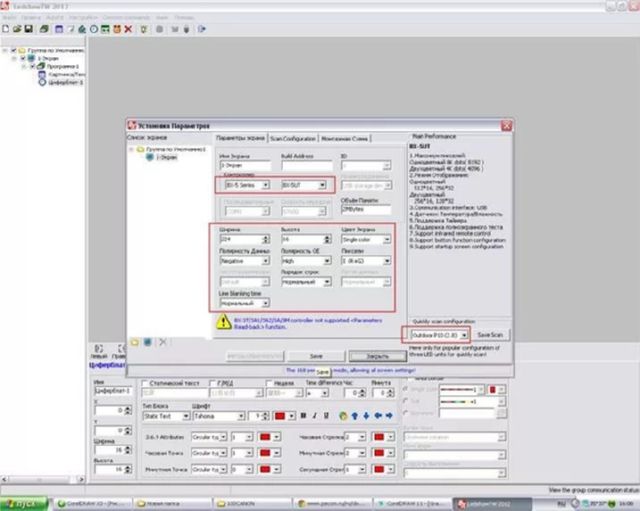





 в Зоне управления изображением. Выбираем растровый файл предназначенный для показа и н ажимаем «Открыть»
в Зоне управления изображением. Выбираем растровый файл предназначенный для показа и н ажимаем «Открыть»
 в Зоне управления изображением.
в Зоне управления изображением.
 «Яркость» подрегулировать яркость отображения. На улице, особенно днем, возможно есть смысл ставить максимальную яркость, а в помещении прийдется побегать с флешкой — поподбирать режим, ибо слепит строка неслабо.
«Яркость» подрегулировать яркость отображения. На улице, особенно днем, возможно есть смысл ставить максимальную яркость, а в помещении прийдется побегать с флешкой — поподбирать режим, ибо слепит строка неслабо. «Save configuration to the U-disk». Перед нами появляется вот такое окно:
«Save configuration to the U-disk». Перед нами появляется вот такое окно:
 Нужно попасть в зону действия сети WiFi контроллера бегущей строки. Подключится к сети, которая начинается на BX-WiFi-.
Нужно попасть в зону действия сети WiFi контроллера бегущей строки. Подключится к сети, которая начинается на BX-WiFi-. . Если все сделано правильно внизу, в строке состояния появятся надписи которые отображают процесс загрузки
. Если все сделано правильно внизу, в строке состояния появятся надписи которые отображают процесс загрузки



